如何在文档中正确插入图片与文本框?这些步骤要牢记
制作一份具备专业性且美观雅致的文档封面,其表面观感看似相对简单,然而内里却潜藏着不小数量的操作细节之处,一旦稍微出现不谨慎的状况,便会对整体所呈现出的效果产生影响。
插入图片的步骤
进入Word菜单栏,寻得插入选项,点击该选项之后,挑选图片功能。系统将会弹出文件选择窗口,此时需寻找存放图片的文件夹所在位置。选取出目标图片,而后点击打开按钮,如此图片才会现身于文档里面 。
图片插入之后,要对缩进参数做出调整。于段落设置之际,左右两侧退缩进的具值悉定为零个单位这般的操作步骤,是相当关键的。倘若一直延用默认状态下的缩进设置,那么图片的左右两侧就会额外留出空白区块,进而导发了无法达成全页面完整涵盖这样的最终效果。
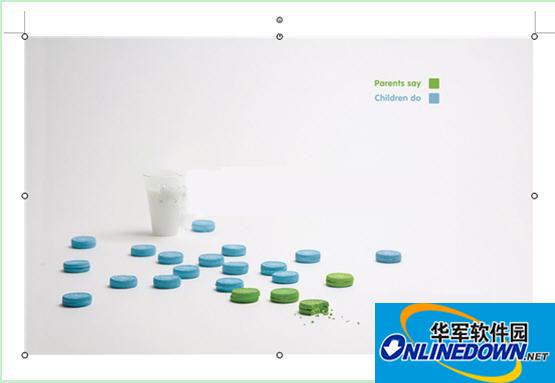
图片格式调整
透过拖动图片四周的那九个控制点,把图片拉伸到整个页面的大小,进行操作之际要均匀拉伸,防止图片出现变形失真,与此同时调整垂直方向的边距,保证图片上下两端都紧紧贴着页面边缘。
在图片之上,右键单击之后,选取设置图片格式作为操作选择项,将目光去找找到版式选项卡之处。处在这个部位,要去从中选择衬于文字下方选项,此一设置可达成能让图片转变成为背景效用。要是并没有去施行这一步骤,在后续进行添加文本框的过程当中,就会遭遇出现显示方面的问题情况。
文本框插入技巧
要点击插入菜单,从中选择文本框,再依据文字方向,挑选横排或者竖排样式。当鼠标变成十字形后,于页面上施行拖动,绘制出恰到好处大小的文本框区域。文本框的位置得避开图片的重要视觉区域。
用鼠标右键点击文本框边框之处,选取设置形状格式这一选项;于颜色与线条选项里面,把线条颜色设置成无线条,这种做法方可消除掉文本框的边框线,从而让文字跟背景融合得更为自然 。
文字内容排版
需把文字内容输入进文本框,之后,将文字选中,去设置字体格式。依照内容重要程度,来把字号大小予以调整,关键信息能够用加粗方式显现。正文部分一般来讲会使用常规字体,以此保持清晰且易于阅读。
针对标题文字,建议选用粗体或者黑体,也就是这类笔画比较粗的字体,它们这样能够增强视觉方面的冲击力。英文内容呢,使用斜体排版的效果会更好,至于人名或者引文哦,可以尝试用手写字体来增添设计感。
封面设计要点
选封面图片之际,得考量色彩搭配,别用色调偏重的图片。背景图案要有层次变化,然而不可太过繁杂,不然会对文字辨识度生影响。最好挑有一定留白空间的图片 。
图片的文字元素过多的情况要避免使用,因为这会和封面文字形成冲突。构图简洁、色彩柔和的背景图才是理想的选择,如此一来,美观度能够得到提升,而且能保证主要信息的传达不被干扰。
常见问题处理
倘若发觉图片在被拉伸之后呈现出模糊的状况,或许原图的分辨率是不够的。 给予使用像素比较高的图片的建议,唯有如此在放大之后才能够依旧维持清晰。 碰到文字出现显示不全的情形时,去检查文本框是不是充足大 。
当图片对文字起到遮挡状况时,要去确认一下图片的版式是不是被设置成处于文字下方的状态。比如说文本框呈现出无法移动的情形之时,一般来讲是由于没有将边框线条的设置予以取消掉。而这些问题全部都能够借助于仔细地去检查设置项从而获得解决 。
当你在着手制作文档封面之际,最为频繁碰到的操作方面的难题究竟是什么呢?欢迎于评论区域之中分享你们的经验,假如感觉这些技巧具备实用性,那就请点赞予以支持并且分享给更多有着需求的人吧。

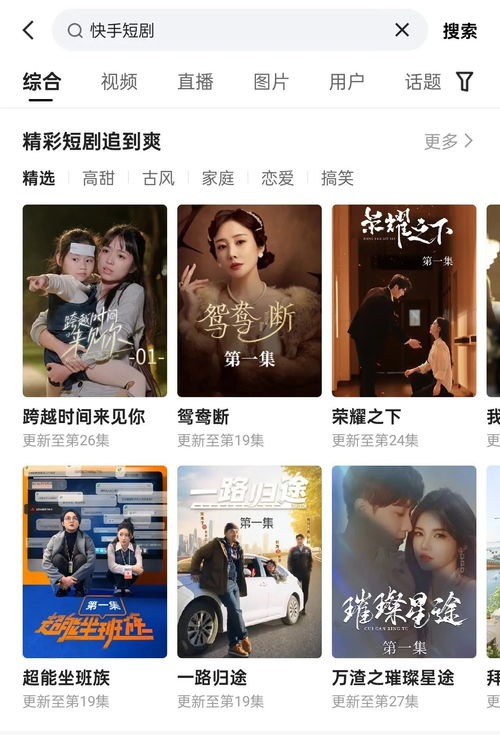



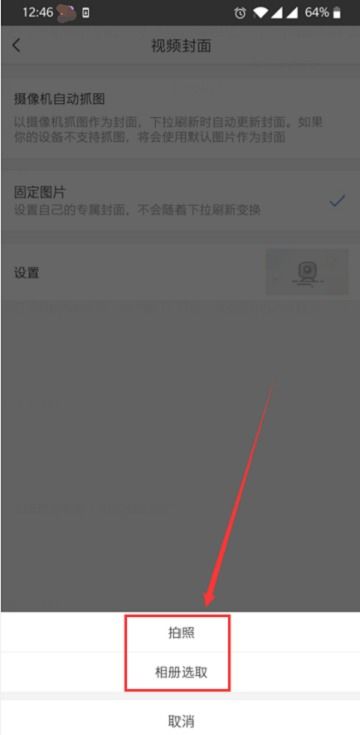
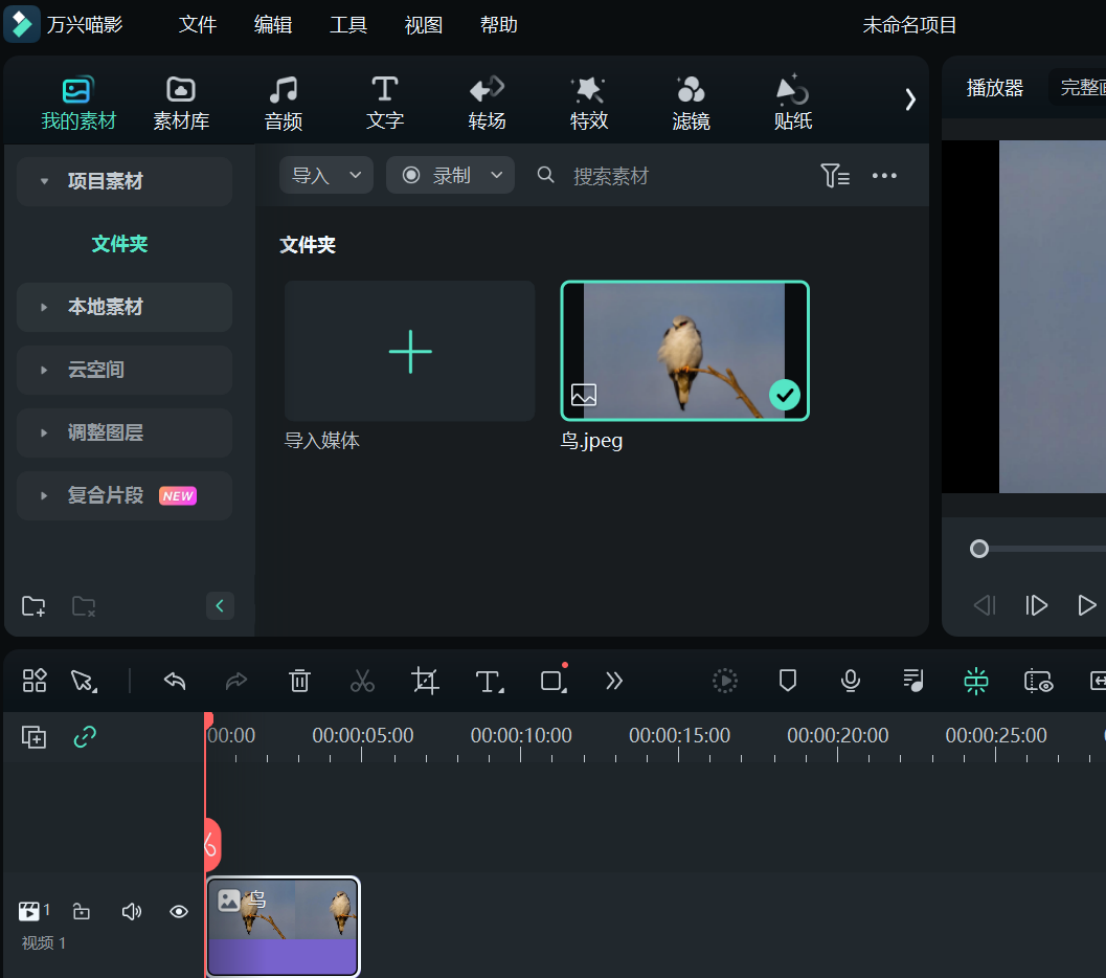

评论